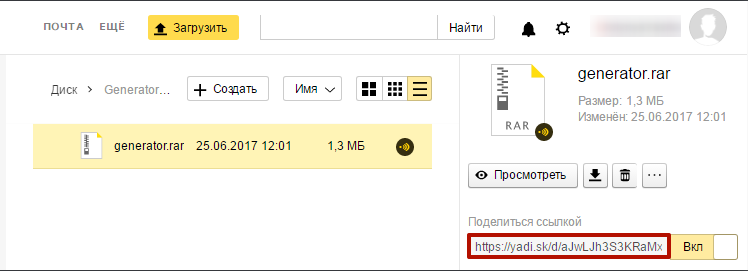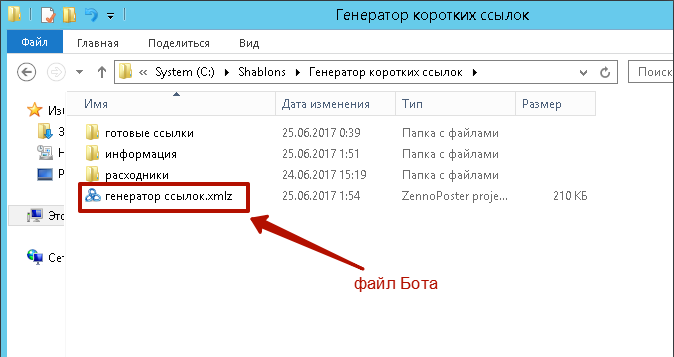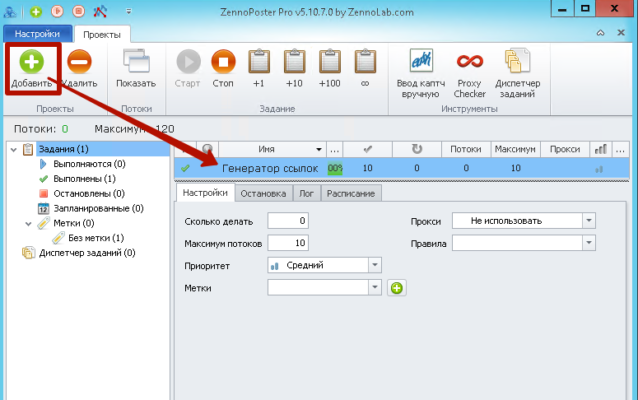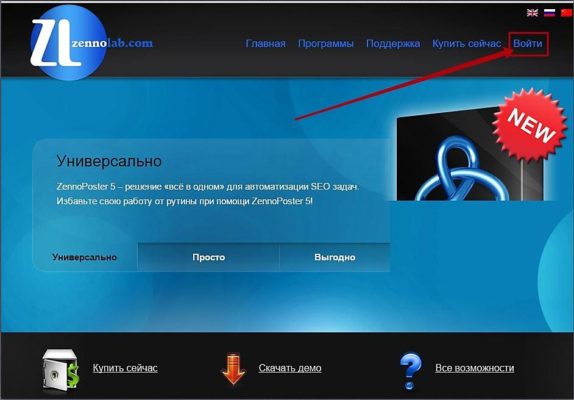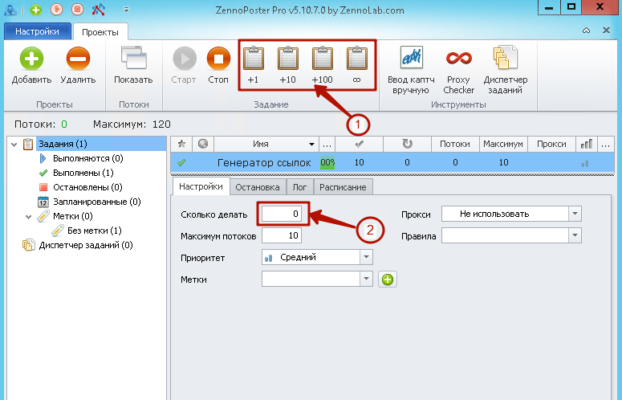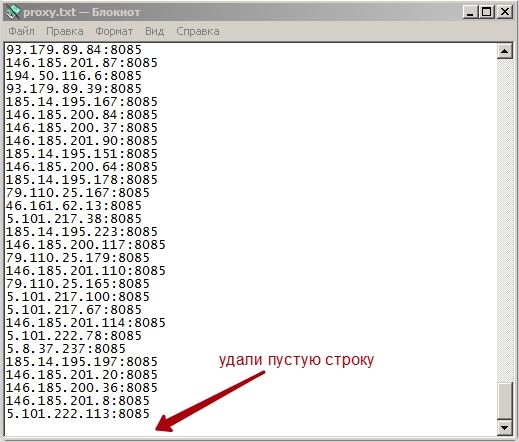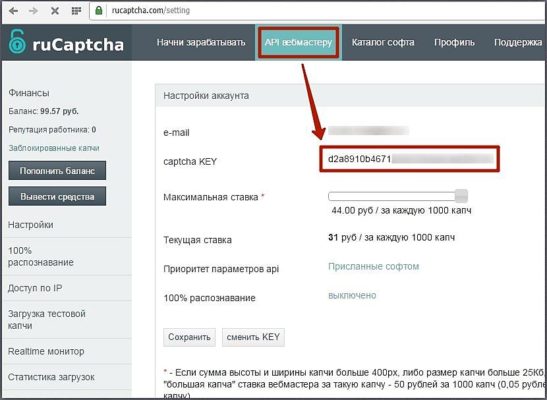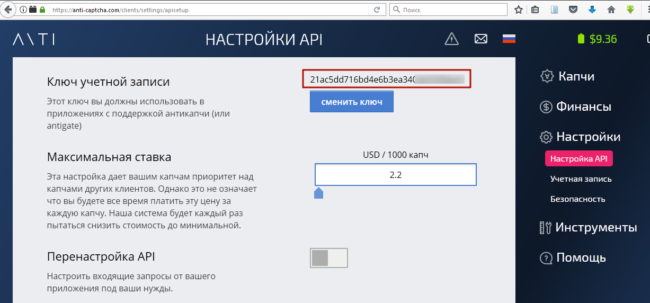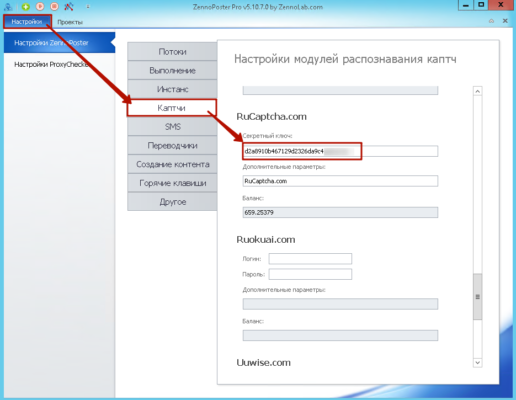Ответы на популярные вопросы
Работает на OC Windows. Доступно 20 потоков. ZennoBox привязывается к определенному emal, а также — к железу и запустить его одновременно можно только на одном (привязанном) компьютере.
При этом ZennoBox без проблем можно перепривязать на другое железо через личный кабинет, если есть необходимость.
Стоимость:
ZennoBox стоит 10$. Эти 10$ идут не автору Бота, а разработчикам Зеннопостера за возможность выписки Бота на определенный E-mail.
Поэтому, если у Вас нет лицензионного Zennoposter, то при покупке Бота, Вы платите на 600р (10$) дороже.
То есть, общая сумма высчитывается таким образом:
Стоимость Бота + 10$ за ZennoBox (программная оболочка для запуска Бота).
При этом, если Вы у одного продавца покупаете сразу несколько шаблонов на один ZennoBox, то наценка за первый бокс будет 10$ и по 2$ за остальные.
Например, Вы — в рамках одной сделки решили приобрести 3 Бота.
Цена сформируется так:
Общая стоимость самих Ботов + 10$ + 2$ + 2$
Но если, Вы хотите приобрести Бота на 2 зеннобокса (например, один для дома, а другой — на сервер), то стоимость будет по 10$ за каждую привязку бокса.
После успешной оплаты, Вы получаете ссылку на скачивание архива с Ботом.
1. Переходим по ссылке и скачиваем:
2. Распакуем архив по адресу, указанному в прилагаемой инструкции.
В папке будет находиться Бот, а также необходимые для его работы папки и файлы:
3. Добавляем Бота в запущенный Zennoposter при помощи кнопки «Добавить», указав путь до .xmlz файла Бота:
Остальные действия будут описаны в файле-инструкции, прилагаемой к Боту, либо в видеоуроке.
Если у Вас нет Зеннопостера:
В этом случае, Вам нужно зарегистрироваться на сайте зеннолаба для выписки Бота на Ваш email (указанный при регистрации в зеннолабе), для этого:
1. Перейди по ссылке на сайт ZennoLab и в верхнем правом углу нажми кнопку «Войти»:
2. На следующей странице, наверху нажмите «Регистрация»:
3. Заполните регистрационные данные и нажмите «Регистрация».
4. После успешной регистрации сообщите мне email, на который был зарегистрирован аккаунт для того чтобы я мог привязать к нему Бота.
5. После моего подтверждения о том, что Бот выписан на данный email – зайдите в свой аккаунт на зеннолабе и скачайте Zennobox версии 5.10.7.0
Для этого нажмите на кнопку «Посмотреть все доступные для скачивания версии»:
6. Скачайте ZennoBox 5.10.7.0 и запустите установку. Когда выскочит окно ввода логина и пароля – введите email и пароль, на которые зарегистрирован Ваш аккаунт в зеннолабе.
После установки запустите ZennoBox. В правом окне программы, Вы увидите выписанного Бота.
Остальные действия будут описаны в файле-инструкции, прилагаемой к Боту, либо в видеоуроке.
2. Добавляем Бота в окно проектов через кнопку «Добавить» (если у вас ZennoBox, то Бот будет добавлен автоматически)
3. Открываем настройки Бота (двойной клик по названию Бота), выставляем нужные параметры, нажимаем «Ок»
4. Запускаем Бота путем выставления количества повторений. Есть два варианта как это сделать:
Прокси для работы Бота указываются в таком формате:
если http и https:
IP:PORT или login:pass@IP:PORT
если socks5, то:
socks5://IP:PORT или socks5://login:pass@IP:PORT
В папке с Ботом находите файл «proxy.txt» (либо «Прокси.txt»)
и вставляете в него Ваши прокси (по указанному выше формату),
по одному прокси в каждой строке. В файле не должно быть пустых строк!
Это может быть либо RuCaptcha.com, либо Anti-captcha.com
API-ключ в RuCaptcha:
API-ключ в Anti-Captcha:
Скопировав API-ключ, перейди в «Настройки»-«Каптча» и вставь его в поле «Секретный ключ»: